WordPressでユーザーが不適切なコメントを報告できるようにしたいですか?
WordPressのコメントシステムにはビルトイン報告機能がありません。そのため、あなたのサイトから攻撃的、無礼、または傷つけるようなコメントを削除することが難しくなります。とはいえ、この機能を有効化する簡単な方法があります。
この投稿では、WordPressでユーザーが不適切なコメントを報告できるようにする方法を紹介します。
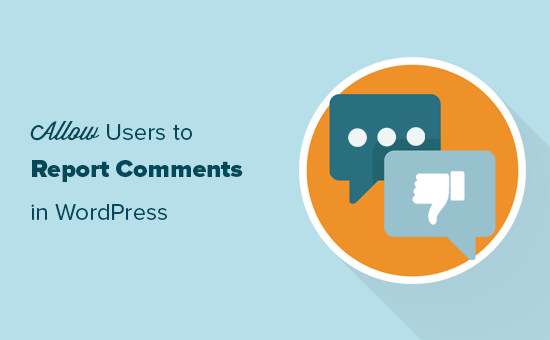
WordPressでユーザーが不適切なコメントを報告できるようにする理由とは?
WordPressにはコメントスパムボット対策ツールがあるにもかかわらず、ネガティブなコメントがチェックされないことがあります。WordPressでユーザーによる匿名コメントの投稿を許可している場合は特にそうです。
攻撃的、無礼、傷つくような言葉がサイトに掲載されると、ブランドイメージが損なわれ、ビジネスに悪影響を及ぼします。
さらに、検索エンジンはユーザーの満足度を優先します。不適切なものや不快なものを掲載したサイトはペナルティを受け、順位が下がる可能性があります。
ありがたいことに、コメントする設定で思い切ったことをする必要はありません。この問題に対処するためにコメントを完全に無効化する必要はない。
ユーザーが不適切なコメントを報告できるようにすることで、不快なメッセージを素早く削除し、より楽しいサイトにすることができます。これにより、WordPressブログ投稿に多くのコメントをもらうことができます。
このことを念頭に置いて、WordPressブログでユーザーが簡単にコメントを報告できるようにする方法を見てみましょう。
動画チュートリアル
文書による指示がお好きな方は、このまま読み進めてください。
WordPressでユーザーが不適切なコメントを報告できるようにする
WordPressの不適切なコメントを報告することを有効化する最善の方法は、Zeno Report Commentsを使用することです。このプラグインは、フラグを立てたコメントを自動的にサイトから削除し、あなたがそのコメントを確認できるようにします。
まず最初に、WordPress ダッシュボードから Zeno Report Comments プラグインをインストールして有効化します。詳細については、WordPressプラグインのインストール方法のステップバイステップガイドを参照してください。
その後、WordPress管理エリアの設定 ” ディスカッションページに移動する必要があります。ここで、「コメントするフラグを許可する」セクションまでスクロールし、チェックボックスをオンにします。
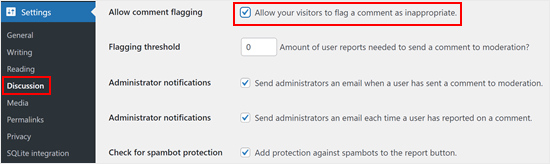
この設定の下には、レポート機能をカスタマイズするためのオプションがあります。
最初に、「フラグ設定しきい値」オプションが表示されます。これは、手動レビューのためにフラグを立てる前に、コメントする必要があるレポートの数です。
私たちはこれを1に設定することをお勧めしますが、お好きな数を使用することができます。例えば、あなたのWordPressブログにコメントすることを実際に喜んでいるコメントに対して、あなたのオーディエンスがフラグを立て始めたら、しきい値を増やしたくなるかもしれません。
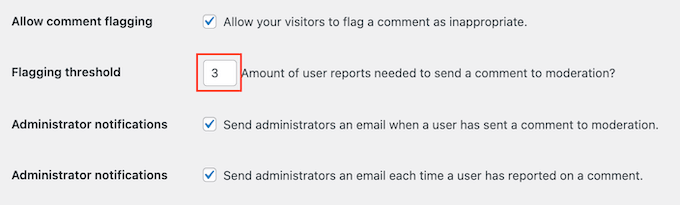
初期設定では、ユーザーが否定的なコメントをするたびに、またコメントが手動で確認する必要がある場合に、Zeno Report Commentsからメールが送信されます。
これらのメールは、不快なメッセージをより迅速に削除するのに役立ちます。しかし、WordPressサイトにたくさんのコメントが寄せられると、このメールに圧倒されてしまうかもしれません。
必要であれば、「管理者通知」の横のチェックボックスを外して、メール通知を無効化することができます。とはいえ、毎日新規コメントを確認することをお勧めします。
また、「スパムボット保護をチェックする」という設定もあります。報告ボタンがスパムボットに悪用されるのを防ぐため、有効化することをお勧めします。
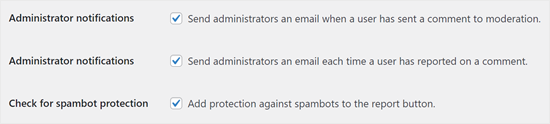
プラグインの設定に満足したら、必ず「保存」ボタンをクリックしてください。
ブログを開くと、各コメントの下に「コメントを報告する」リンクが表示されます。ユーザーはこのリンクをクリックすることで、否定的なコメントを報告することができます。
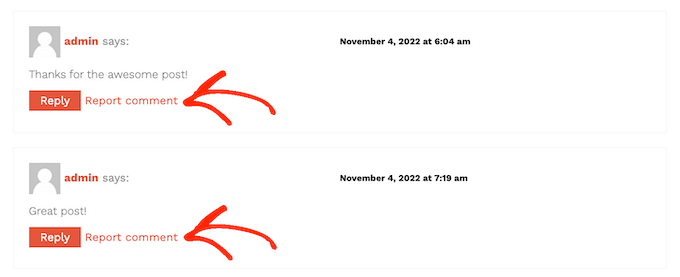
ユーザーが以前に承認したコメントを報告すると、プラグインはフィードバックを受け取ったことを確認するメッセージを表示します。
こうすることで、あなたが彼らの報告を真剣に受け止めていることを伝えることができる。
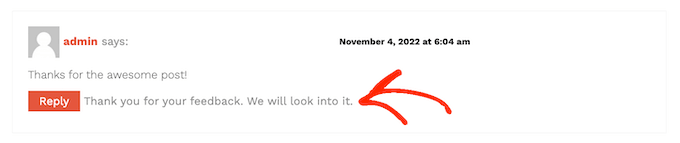
コメントする報告数がフラグ立てのしきい値に達すると、そのコメントはモデレーションキューに送られます。
コメントを削除したり、スパムとしてマークしたり、再承認したりすることができます。
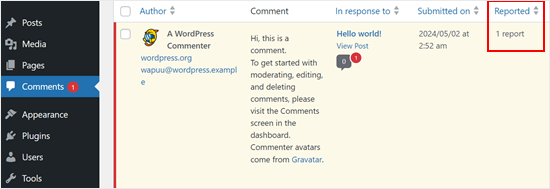
詳しくは、WordPressでコメントをモデレートする方法の投稿をご覧ください。WordPress ディスカッションの設定から、スパムコメントからサイトを保護するためのヒントまで、コメントモデレーションに関するすべてをカバーしています。
ボーナスのヒントThrive Commentsでコメントする/埋める
コメントを報告する以外に、健全で魅力的なコメント欄を促進するもう一つの方法は、ユーザーにあなたのブログ投稿日にコメントすることを許可したり、コメントを埋めたりすることです。これにより、読者は価値のあるコメントを強調し、無関係なコメントを軽視することができます。
貴重なコメントを取り上げることで、会話をポジティブな方向に導くことができる。さらに、読者に会話をコントロールする感覚を与えることができる。
この機能を実現する一つの方法は、Thrive Commentsプラグインを使用することです。Thrive Commentsは、コメントのアップヴォート、ダウンヴォート、「いいね!」、「嫌い」など、コメントのエンゲージメントを高める様々な機能を提供しています。
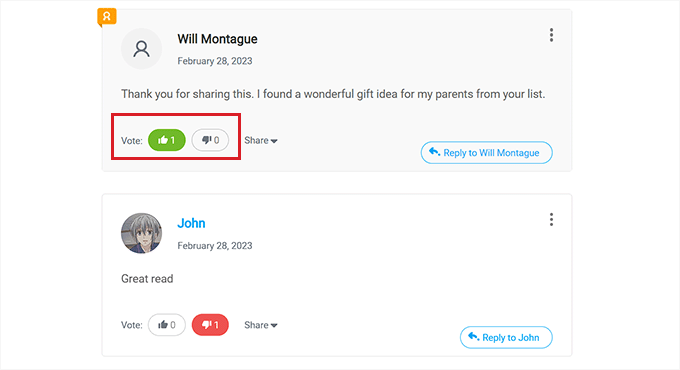
さらに、投稿コメントアクションも利用できます。これを使えば、コメントした人に関連するリソースを推薦したり、メールリストの購読を促したりすることで、あなたのサイトに長く滞在してもらうことができます。
より詳細なガイドについては、WordPressでコメントを目立たせたり埋めたりする方法の投稿をご覧ください。また、Thrive CommentsについてはThrive Themesのレビューで詳しく説明しています。
WordPressでユーザーが不適切なコメントを報告できるようにする方法について、この投稿がお役に立てれば幸いです。WordPress サイトでユーザー登録を許可する方法や、専門家が選ぶ最高のお問い合わせフォームプラグインもご覧ください。
If you liked this article, then please subscribe to our YouTube Channel for WordPress video tutorials. You can also find us on Twitter and Facebook.



Syed Balkhi says
Hey WPBeginner readers,
Did you know you can win exciting prizes by commenting on WPBeginner?
Every month, our top blog commenters will win HUGE rewards, including premium WordPress plugin licenses and cash prizes.
You can get more details about the contest from here.
Start sharing your thoughts below to stand a chance to win!
Gautam Doddamani says
i moderate each and every comment on my blog, if there are negative comments i simply trash it lol…i bet others do the same thing!
asim nawaz says
Its good to see such things which allow to stop spamming. I am currently on blogger. Is there any way to report in appropriate comments in blogger.?
Thanks for the article.
Editorial Staff says
We don’t cover blogger platform on this site. If there is a way, then we don’t know about it.
管理者
Pamela says
I didn’t know how to do this, thanks! We have a big spam problem in our company blog, we receive almost pure spam… not real comments, quite sad actually hahaha.
zimbrul says
Few days ago a reader asked me to remove her comments as there were spam comments in reply to what the reader was saying. Unfortunatelly some nasty comments slipped throuh the filters. The plugin above comes handy…